怎么关闭win7任务栏通知区域的时钟显示功能?
时间:2018-08-01 14:25:21 作者:Joe 浏览量:51
各位在使用win7系统的时候,有没有感觉系统任务栏中的时间显示功能比较占用位置?想要关闭任务栏中的时间功能,但是不知道怎么设置?
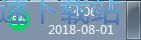
极速小编这就给大家演示一下怎么设置win7系统将win7系统任务栏中的时间显示功能关闭。点击系统任务栏中的开始菜单按钮,打开系统开始菜单。在开始菜单中点击控制面板,打开系统控制面板界面;
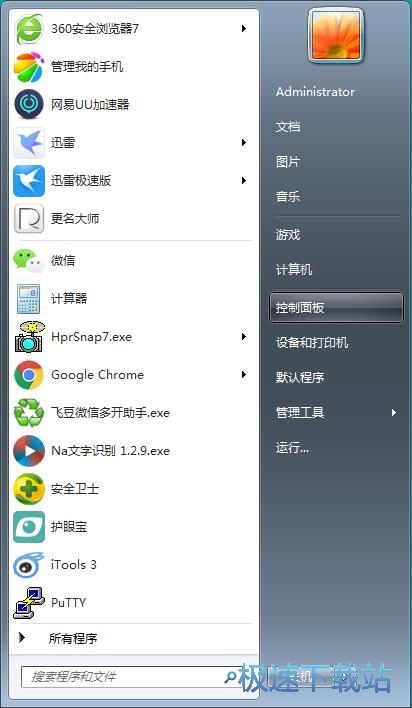
进入系统控制面板。在控制面板中找到任务栏和[开始]菜单。点击进入任务栏和[开始]菜单属性设置界面。进行系统任务栏设置;
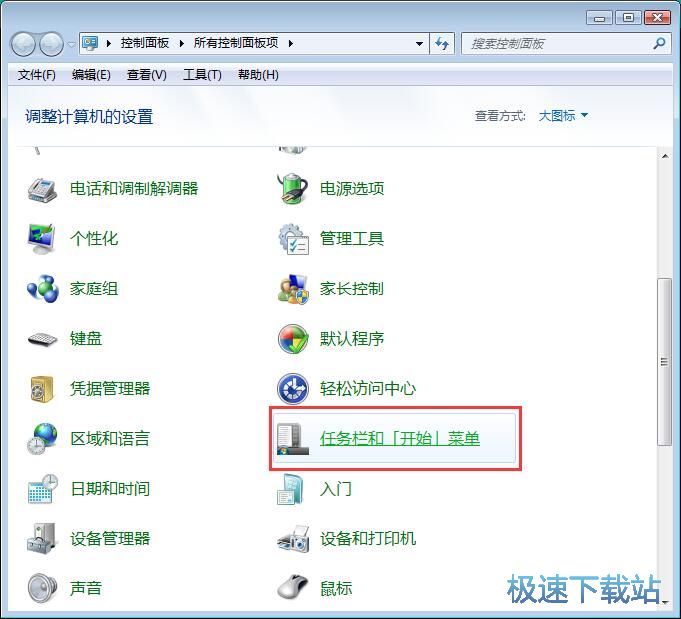
进入系统任务栏设置界面。我们可以设置任务栏的外观、通知区域、开始菜单、工具栏;
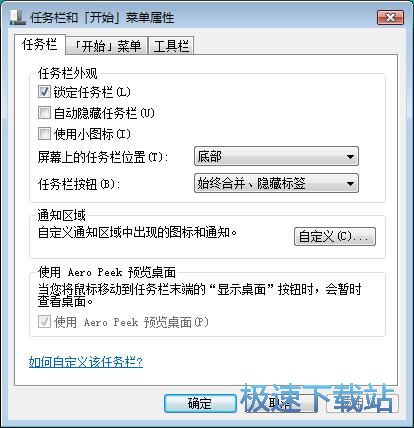
点击任务栏和[开始]菜单属性设置界面中通知区域中的自定义按钮,打开系统任务栏通知区域图标设置。我们可以自定义通知区域中出现的图标和通知;
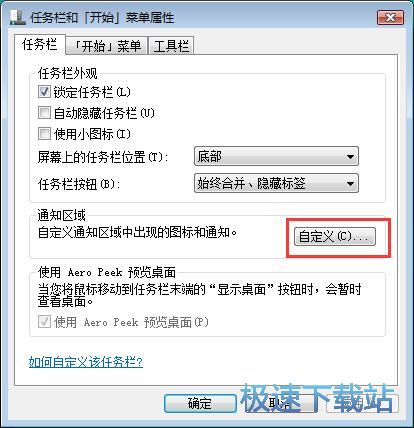
进入通知区域图标设置窗口。我们可以在这里选择隐藏图标和通知。如果设置了隐藏图标,则不会向您通知更改和更新。若要随时查看隐藏的图标,请点击任务栏上通知区域旁的箭头。点击通知区域设置窗口中的打开或关闭系统图标,打开任务栏系统图标设置系统图标窗口;
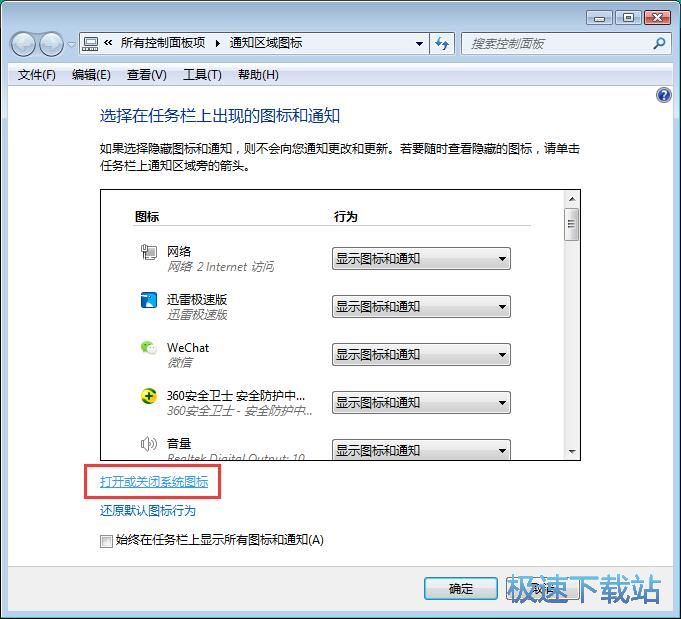
在打开或关闭系统图标设置窗口。我们就可以在这里关闭系统时钟显示设置。当前我们的系统图标中的时钟为打开;
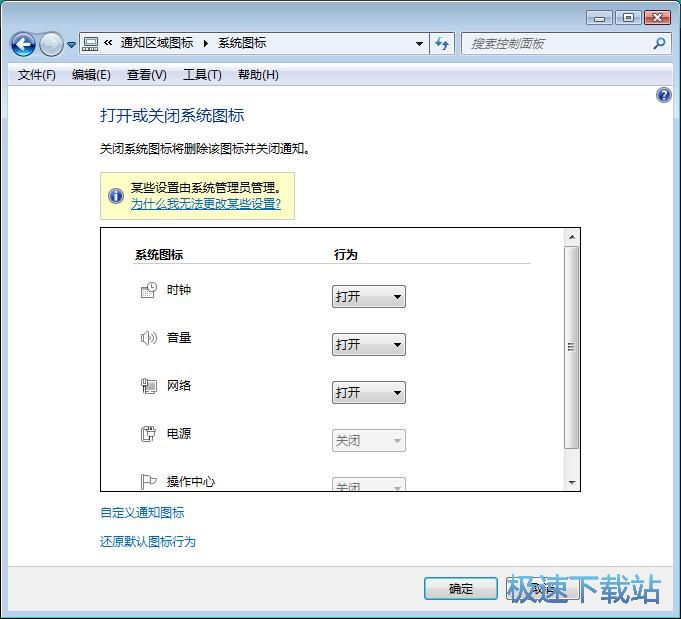
点击时钟行为中的打开,然后展开功能选项设置列表。点击列表中的关闭,就可以将系统通知栏中的时钟关闭;
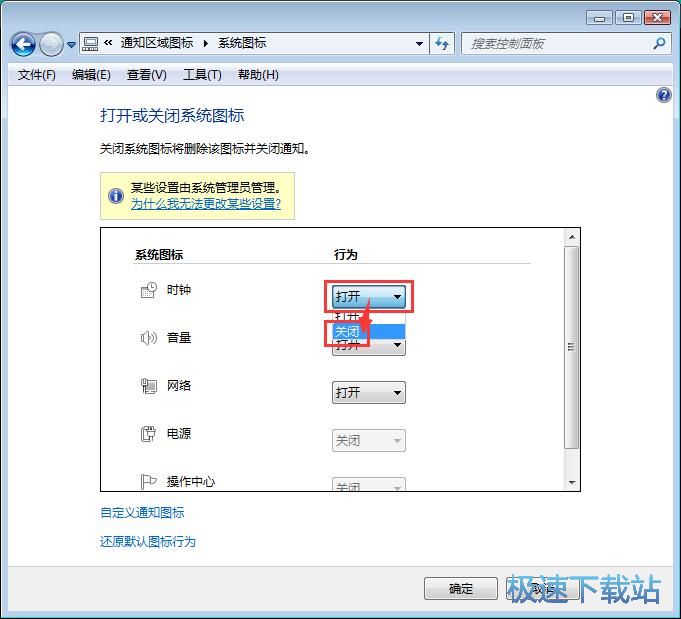
设置完成之后,点击确定就可以将系统通知栏时钟关闭;
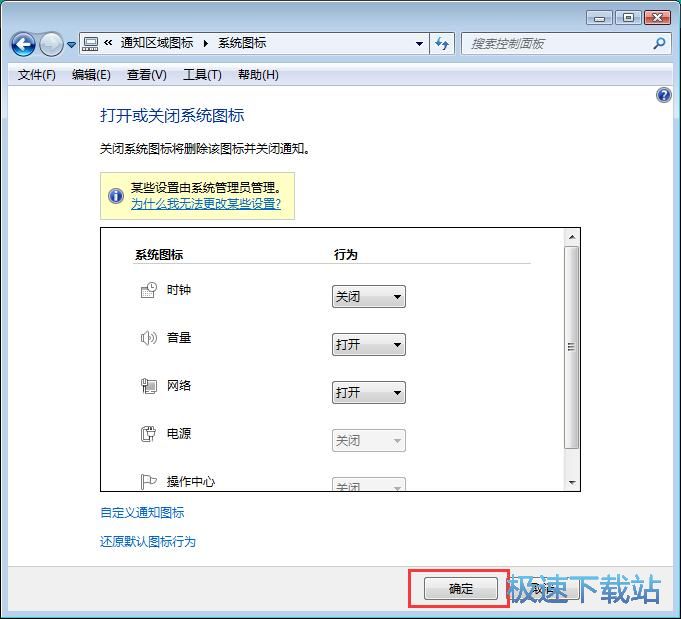
这时候我们就可以看到系统任务栏中的时钟显示已经被关闭。如果想要重新打开任务栏中的时钟,我们可以重新进入系统通知区域图标设置界面中,将时钟行为重新打开。

Windows7优化大师 1.81 官方版
- 软件性质:国产软件
- 授权方式:免费版
- 软件语言:简体中文
- 软件大小:5409 KB
- 下载次数:2845 次
- 更新时间:2019/3/30 13:16:57
- 运行平台:WinXP,Win7...
- 软件描述:软媒Windows7优化大师(Windows7 Master),简称Win7优化... [立即下载]
相关资讯
相关软件
- Win7双屏复制/双屏扩展设置教程
- windows7网卡自动关闭的解决方法
- win7系统怎么设置软件默认安装路径?
- 怎么设置电脑CPU频率?设置win7电脑CPU频率教...
- 怎么手动优化win7系统网络质量?win7网络优化...
- 怎么禁止win7系统来宾账号安装软件
- 怎么一键重启win7?win7添加一键重启快捷方式...
- win7系统电源按钮改成重新启动教程
- win7计算机网络位置盘符设置教程
- win7系统无法启动Security Center服务解决方...
- Win7删除远程桌面连接历史IP地址教程
- 怎么备份win7系统任务栏程序快捷方式?
- win7系统播放视频出现锯齿的解决方法
- 怎么清除win7右键发送到菜单无效项目?
- win7我的图片文件夹保存路径修改教程
- win7系统怎么设置新建文件默认名称?
- win7怎么快速批量重命名文件?
- win7系统查看电脑配置的两个方法
- Win7新建文本文档没有.txt怎么设置?
- win7系统预览文件内容教程











